Программы для тестирования оперативной памяти
Contents
На что влияет оперативная память
 В данной статье будут рассмотрены программы для тестирования оперативной памяти. Но вначале дадим определение термину «оперативная память» и разберемся в том, как она устроена.
В данной статье будут рассмотрены программы для тестирования оперативной памяти. Но вначале дадим определение термину «оперативная память» и разберемся в том, как она устроена.
Оперативная память представляет собой рабочую область компьютерного процессора. Первый вопрос, который возникает у большинства начинающих пользователей, звучит так: на что влияет оперативная память? Попытаемся на него ответить.
В процессе работы ПК в этой области временно хранятся программы и оперативные данные. Оперативная память является временным хранилищем информации, так как данные в ней способны хранится только во время работы компьютера. Как только питание компьютера отключается или происходит перезагрузка операционной системы – ячейки оперативной памяти обнуляются. Короче говоря, оперативная память является энергозависимой. Поэтому перед выключением или перезагрузкой компьютера приходится сохранять все внесенные изменения в ходе работы на жесткий диск.
Иногда оперативную память называют запоминающим устройством с произвольным доступом. Это обозначает то, что обращение к данным, которые хранятся в оперативной памяти, ни как не зависит от порядка их расположения в ее ячейках.
В последнее время словосочетание Random Access Memory (RAM) перешло из разряда обычной аббревиатуры в термин, который обозначает основное рабочее пространство памяти ПК. Это пространство создается при помощи динамических микросхем оперативной памяти (Dynamic RAM , или сокращенно DRAM). Данное пространство используется процессором для обработки различных задач.
Основным свойством микросхем DRAM в частности и всей оперативной памяти в целом является динамический способ записи и хранения данных. Это означает, во-первых то, что перезаписывать данные можно неограниченное количество раз, а во-вторых необходимость периодического обновления информации в микросхеме через промежутки времени, равные приблизительно 15 миллисекундам.
От последнего недостатка избавлена оперативная память, называемая статической (Static RAM — SRAM). Подобный тип памяти не требует постоянной перезаписи данных. Однако, как и DRAM, статическая оперативная память способна сохранять информацию исключительно во время подачи питания, то есть она также является энергозависимой.
В современной компьютерной технике используется память DDR (Double Data Rate — двойная скорость передачи данных). Этот тип является более усовершенствованным видом памяти стандарта SDRAM. При этом использование современных технологий позволяет удвоить скорость передачи данных. Такое удвоение достигается ни путем увеличение тактовой частоты в два раза, а за счет того, что данные передаются дважды в течение одного цикла. Первый раз происходит передача в начале цикла, второй раз в конце. Благодаря такому способу передачи и достигается удвоение скорости при одних и тех же используемых частотах.
Современные компьютеры используют различные типы памяти: DDR, DDR2, DDR3 и DDR4. Не стоит наверное говорить о том, что с увеличением индекса увеличиваются и максимальные скорости плат памяти, используемых тот или иной тип DDR. Первые два поколения памяти DDR и DDR2 установлены в более старых ПК и практически доживают свой век. Во все современные компьютеры в большинстве своем устанавливается оперативная память DDR3. Самые передовые технологии передачи данных реализованы в оперативной памяти DDR4. Такой вид оперативки только начинает внедряться и по прогнозам экспертов широкое распространение получит к 2013-2015 гг.
Итак, когда с теорией мы немного ознакомились, можем приступать к поиску и устранению проблем, связанных с работой оперативной памяти.
В первую очередь сегодня мы поговори о штатных средствах диагностики неполадок оперативной памяти, которые предоставляет Windows 7. Как показывает практика, далеко не все начинающие пользователи этой операционной системы осведомлены о наличии в ней подобных возможностей. Встроенные программы Windows 7 позволяют осуществлять тестирование оперативной памяти на наличие в ней каких-либо ошибок.
Большинство ошибок, которые возникают в самой оперативной памяти, отражаются и на работе всей компьютерной системы в целом. Это может выражаться и отказах компьютера загружаться, и в постоянных появлениях уведомлений о различных критических ошибках. Операционная система в этих случаях обычно начинает периодически зависать, а работа самого компьютера тормозит. Поэтому во всех перечисленных случаях желательно в первую очередь запустить встроенную в операционную систему программу тестирования оперативной памяти. Конечно можно сразу воспользоваться сторонним программным обеспечением, но в большинстве ситуаций штатные средства прекрасно справляются со своими задачами.
Более старые версии операционных систем семейства Windows подобных штатных средств не имели. Впервые разработчики винды вмонтировали программу для тестирования оперативной памяти в операционную систему Windows Vista.
Ниже мы рассмотрим несколько способов проведения тестов оперативной памяти
Первый способ
Нажимаем кнопку «Пуск» в левом нижнем углу рабочего стола и в строку поиска вбиваем команду «mdsched», после чего нажимаем клавишу «Enter» для того, чтобы команда выполнилась.
Эту же программу для тестирования оперативной памяти вы можете вызвать следующим образом. Заходите в меню «Пуск» и выбираете «Все программы», далее переходите в меню «Администрирование» и выбираете в нем строку «Средство проверки памяти Windows». После этого перед вами появится окно программы для проверки памяти, где вам будет предложено выполнить одно из двух действий (проверка с перезагрузкой или без нее).
После выбора вами одного из способов тестирования оперативной памяти, компьютер начнет проверять вашу память на наличие ошибок.
Если вы остановили свой выбор на тестировании памяти с последующей перезагрузкой операционной системы, то по завершению тестирования компьютер самостоятельно перезагрузится. После того, как компьютер заново загрузится, на экране будут отображены результаты прохождения теста (в области системного трея появится сообщение с результатами тестирования памяти на наличие ошибок). Если программой будут обнаружены какие либо сбои в работе оперативной памяти, то ее придется заменить на новую.
Второй способ
Второй способ проверки оперативной памяти заключается в ее тестировании при помощи «Дополнительных вариантов загрузки». Для вызова данного меню необходимо во время начала включения компьютера нажать функциональную клавишу F8. После этого экран должен принять вот такой вид:
После этого кликаете по клавише «Esc», в результате чего должно открыться окно «Диспетчер загрузки Windows». При помощи клавиши «Tab» вам необходимо перейти к параметру «Диагностика памяти» и нажать клавишу «Enter». После всех этих правильно проделанных действий должно начаться тестирование оперативной памяти.
По окончании тестирования программа выведет на экран результаты работы.
Третий способ
При данном способе проверки, тест памяти осуществляется при помощи установочного дистрибутива Windows 7. Для начала тестирования вам необходимо вставить установочный диск в DVD привод и после этого запустить перезагрузку компьютера. После того, как в начале загрузки появится сообщение о загрузке диска, вам нужно нажать какую-нибудь клавишу на клавиатуре.
После этого перед вами откроется новое окно, в котором необходимо нажать кнопку «Далее» и перейти по ссылке «Восстановление системы». Далее откроется окно «Параметры восстановления системы». В нем вам следует выбрать русский язык и нажать кнопку «Далее». Во вновь открывшемся окне выбираете способ №1 и нажимаете снова «Далее». После этого вам нужно перейти по ссылке «Диагностика памяти Windows» и выбрать опять же способ №1 для тестирования оперативной памяти вашего ПК. По завершении теста система выведет на экран сообщение с результатами проверки.
В определенных случаях может возникнуть необходимость тестирования оперативной памяти по заранее заданному расписанию при помощи планировщика заданий. То есть вы можете составить расписание, согласно которого тестирование будет происходить в строго заданное вами время. С помощью такой запланированной диагностики вы сможете обезопасить себя от возникновения различного рода ошибок.
Итак, вам необходимо открыть планировщик задач, зайдя сначала в меню «Пуск», затем перейдя в меню «Все программы», после идете в «Стандартные» – «Служебные» – «Планировщик заданий». После открытия окна с программой выбираете «Создать задачу».
В открывшееся окно в строку «Имя» вбиваете название задачи, пусть будет допустим «тест оперативной памяти».
После нажимаете на вкладку«Триггеры» и переходите на вкладку «Создать». После этого устанавливаете необходимое время для проведения тестов оперативной памяти.
После этого вам останется только перейти на вкладку «Действия». Здесь вы должны создать сценарий тестирования вашей оперативки. Нажимаете кнопку «Создать» и в появившемся окошке вводите следующие команды: в строку «Программы или сценарий» вводите команду «bcdedit», а в строку «Добавить аргументы» набираете «/bootsequence {memdiag} /addlast». В конце нажимаете ОК.
В результате произведенных действий тестирование памяти будет осуществляться строго по заданному расписанию.
Мы рассмотрели несколько способов тестирования памяти на наличие ошибок при помощи штатных средств операционной системы Windows 7. Теперь хотелось бы описать проверку оперативной памяти при помощи программы, не входящей в состав виндовс. Одной из самых эффективных и популярных является программа для тестирования оперативной памяти MemTest86.
Тестирование оперативной памяти программой MemTest86
Часто случается так, что на экране компьютера появляются неизвестные ошибки либо ПК просто напросто зависает или вылетает в синий экран. Возможно, повреждения оперативной памяти настолько серьезны, что даже не позволяют запустить штатные средства диагностики памяти. В таких случаях вам не обойтись без программы MemTest86.
Memtest86+v4.20 – это утилита GPL DOS, с помощью которой можно осуществить тестирование оперативной памяти. Memtest86 использует для своей работы среду DOS. Обуславливается это целым рядом причин, одной из которых может быть невозможность запуска Windows по причине сбоев памяти.
Во время проверки оперативной памяти Memtest производит запись информации в каждый отдельный блок, а после этого считывает эти данные и проверяет их на наличие ошибок. Проверка осуществляется циклически с неограниченным количеством попыток до того момента, когда пользователь не прекратит тест принудительно с помощью определенной команды. Запуск программы происходит при помощи собственного загрузчика, что является необходимым условием при невозможности запуска Windows. Обычное тестирование занимает в среднем 20-30 минут.
Первым делом качаете дистрибутив с программой, уже готовый для создания загрузочного диска или загрузочной флешки. Если вы будете записывать программу на CD-диск, то вам необходимо качать Pre-Compiled Bootable ISO (.zip). Если вы решите создать загрузочную флешку, то вам понадобится Auto-installer for USB Key (Win 9x/2k/xp/7). Подробно описывать процесс создания загрузочной флешки в этой статье мы не будет, ограничимся лишь данными рекомендациями по выбору подходящих сборок.
Итак, для запуска программы, вставляете загрузочную флешку (или CD-диск ) в компьютер и перезагружаете его. В результате после перезагрузки у вас на экране должно появиться вот такое окно:
Сразу выбираете из списка «Тест памяти Memtest+ 4.20» и нажимаете «Enter». В результате этого программа должна загрузиться, после чего начнется тестирование оперативной памяти.
Программа осуществляет тестирование циклически. В наличии у нее имеется девять тестов, которые она прогоняет один за другим по кругу. По окончании каждого круга программа будет выдавать такое сообщение: “*****Pass complete, (no, 1, 2, 10…) errors, press Esc to exit*****”.
Это сообщение означает, что первый цикл тестов пройден успешно и вы можете перезагрузить компьютер при помощи клавиши «Esc».
По времени один круг тестирования при средней комплектации компьютера может занимать до 30 минут.
При появлении ошибок, на экране вы увидите картину, которая показана на рисунке выше.
Если программа обнаружила какие либо ошибки, первым делом стоит достать планки памяти из компьютера и просмотреть их на наличие внешних повреждений. Если таковые отсутствуют, то можно в качестве профилактики протереть контакты планок памяти при помощи ластика и снова вставить их обратно.
Теперь прогоняем оперативную память программой еще раз. Если ошибки не исчезли, то вам остается лишь заменить эту планку памяти на новую либо отнести старую в ремонт. Но зачастую ремонт оперативной памяти обходится дороже, чем покупка новой планки.
Посмотреть видео, в котором подробно описано тестирование оперативной памяти при помощи программы Memtest 86 вы можете по ссылке, приведенной ниже.


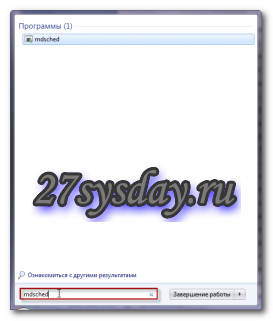
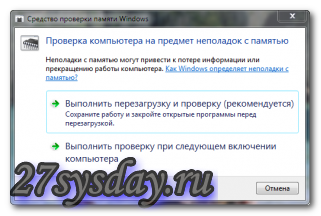

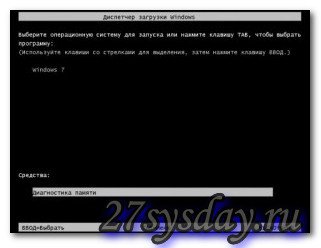

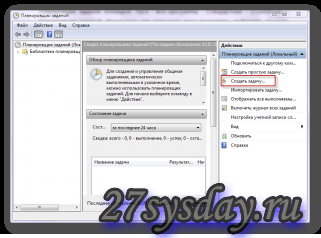


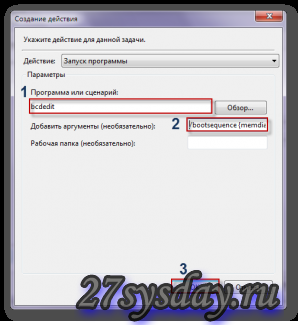
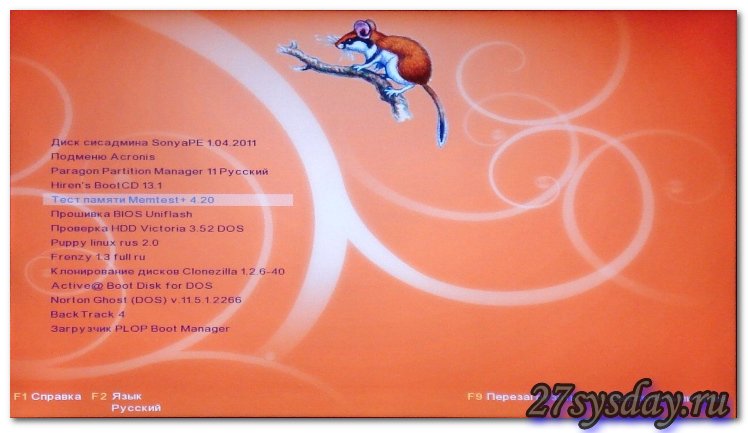
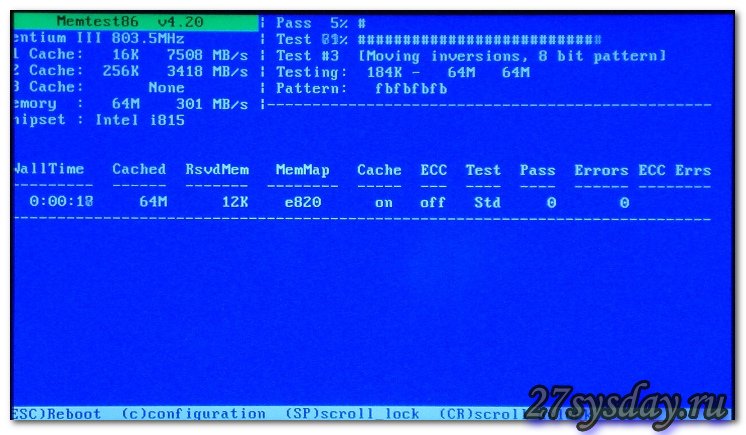
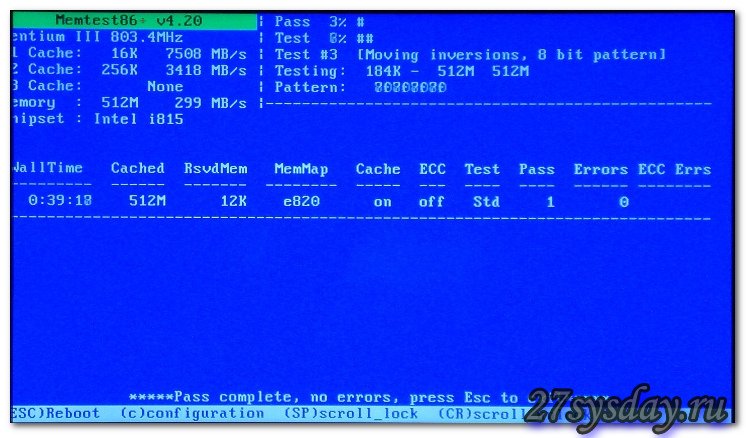
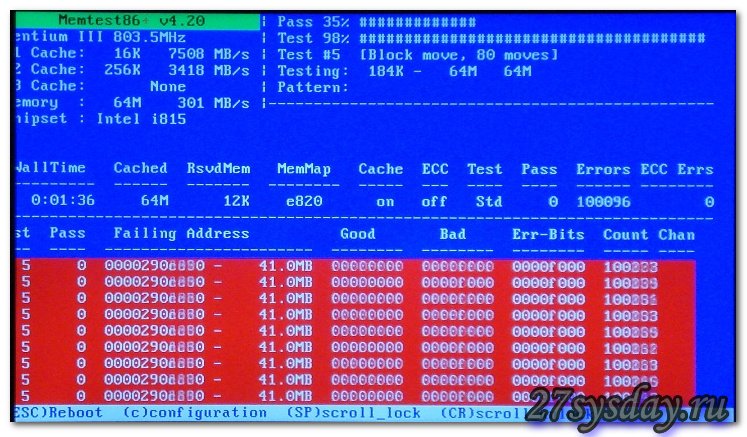


Как проверить оперативную память в windows XP (SP3)
Не важно какая у вас Операционная система, читайте пункт “MemTest86”, с помощью неё можете протестировать, обычно эта тулза есть на любом лайв сд.
Ага, хорошие проги, но в мемтесте при проверке моих 32 Гиг я не дождался конца. Так что – запасайтесь терпением при запуске таких прог